- 控制本主机案例
4.1 执行linux指令
4.1.1 案例说明
案例功能:使用node-red工具控制设备执行Linux指令。基于 node-red 部署程序,实现控制设备LED的状态。
程序流程图如下图所示。
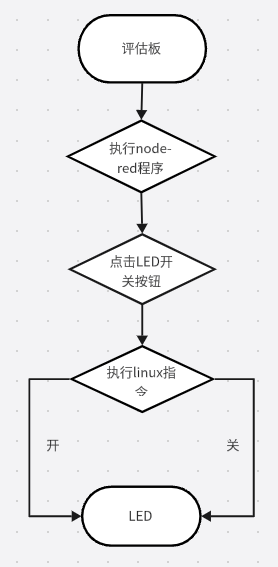
图 48
4.1.2 案例测试
本案例使用node-red工具控制设备执行linux指令。请通过网线将设备千兆网口与 ETH1 和上位机连接至公网,确保可正常访问互联网。

设备启动,执行node-red程序,将上位机登录到node-red部署系统。
为便于测试,我司提供的经验证的执行linux指令为案例 “ node-red\node_execute\command\ ”目录下的 command.json 文件。请参考上方“导入节点文件”步骤导入对应节点文件。
导入成功后,点击右上角部署按钮,启动程序。
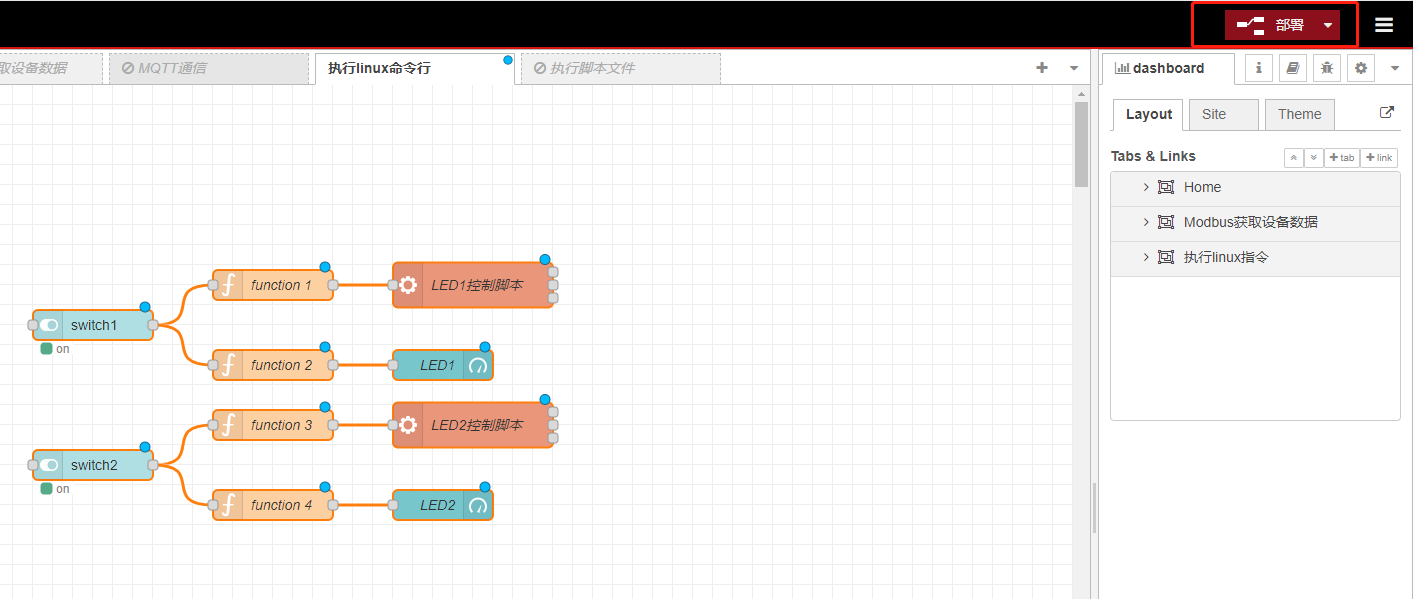
图 49
执行以下操作,进入Dashboard布局页面。
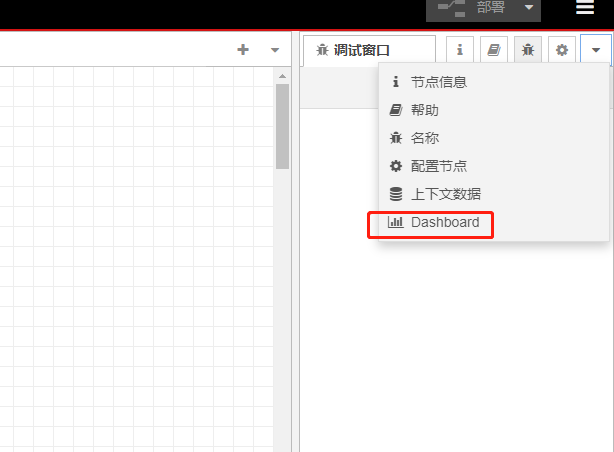
图 50

图 51
执行成功后将弹出网页显示LED灯状态。
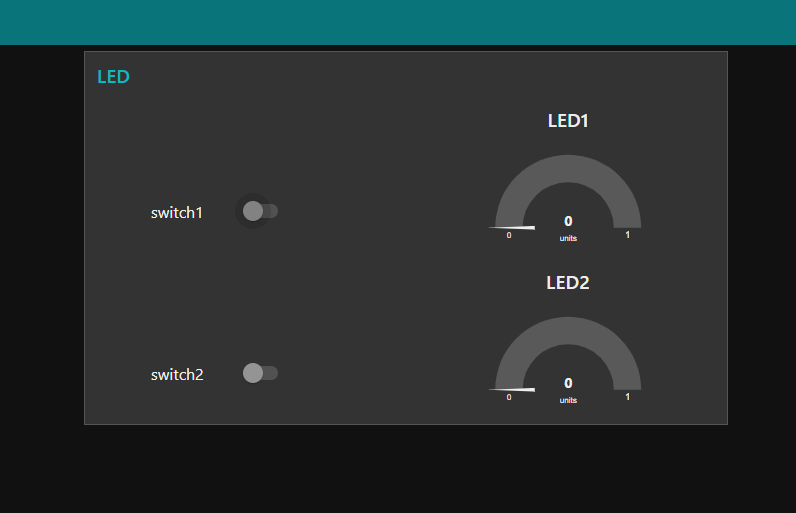
图 52
点击开关按钮,将按钮打开。LED1仪表盘显示开启,设备LED1灯亮。
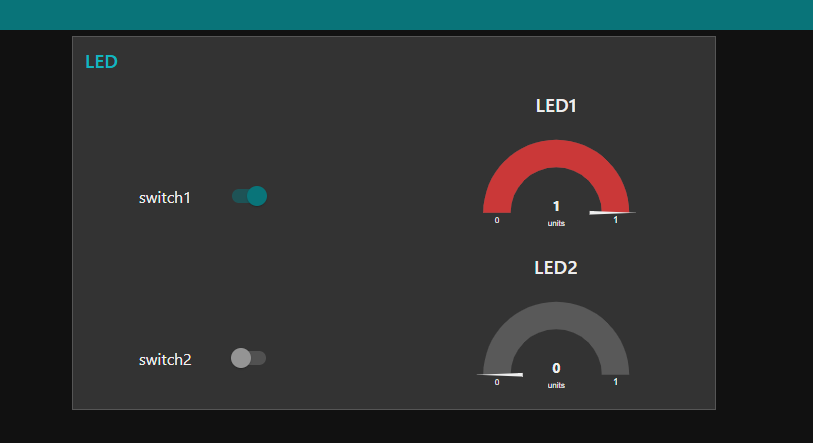
图 53
4.2 执行脚本文件
4.2.1 案例说明
案例功能:使用node-red工具控制设备运行脚本文件。基于 node-red 部署程序,实现控制设备LED1和LED2的以0.5s频率闪烁。
程序流程图如下图所示。
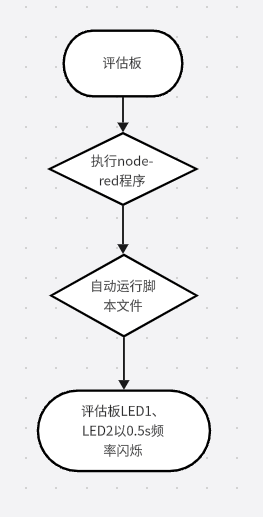
图 54
4.2.2 案例测试
本案例使用node-red工具控制设备执行脚本文件。请通过网线将设备千兆网口与 ETH1 和上位机连接至公网,确保可正常访问互联网。
设备启动,执行如下命令创建 led_test 工作目录。

图 55
将案例 “ node-red-demos\node_execute\script\ ”目录下 led_flash.py 脚本文件拷贝至设备文件系统的 led_test/ 目录下,执行如下命令查看脚本文件。

图 56
设备执行node-red程序,将上位机登录到node-red部署系统。
node-red使用的依赖模块有:“ node-red-node-daemon ”。请参考上方“安装依赖模块”步骤安装上相应依赖模块。
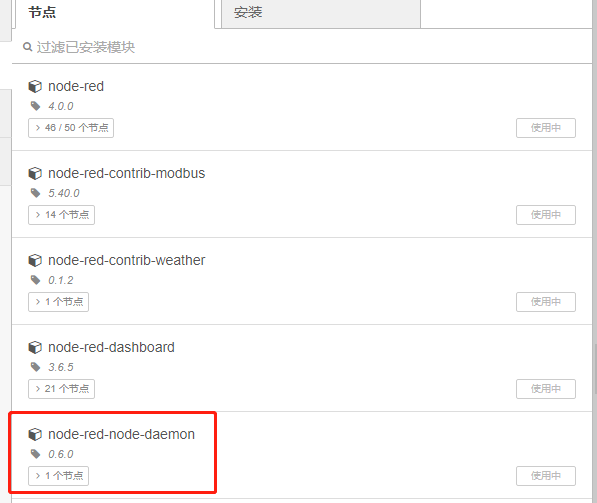
图 57
为便于测试,我司提供的经验证的执行脚本文件为案例 “ node-red-demos\node_execute\script\ ”目录下的 script.json 文件。请参考上方“导入节点文件”步骤导入对应节点文件。
导入成功后,点击右上角部署按钮,启动程序后将自动执行脚本文件。

图 58
脚本执行成功后,node-red调试窗口将从设备上接收到对应的消息。 设备上LED1、LED2指示灯以0.5s频率闪烁。
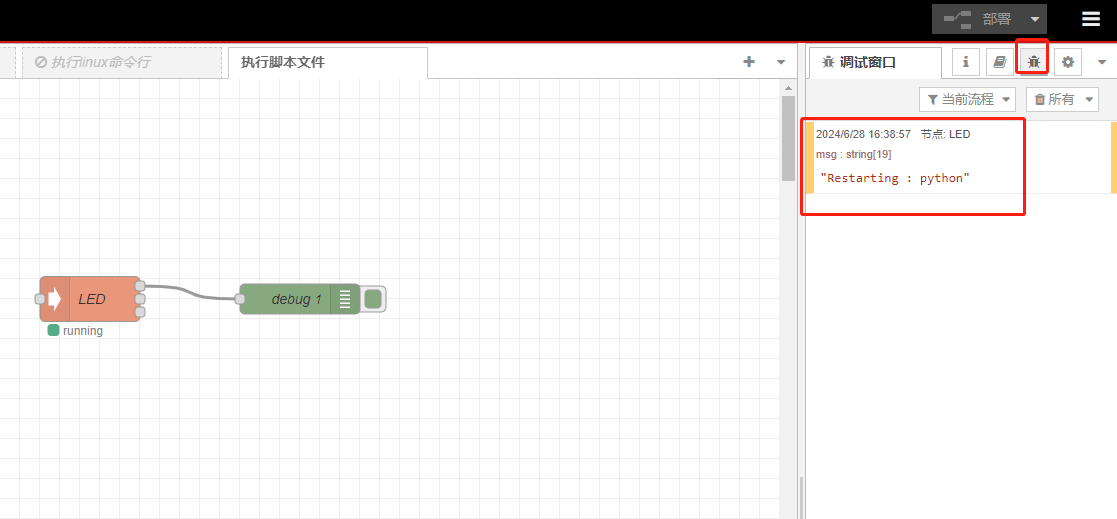
图 59





















 1448
1448

 被折叠的 条评论
为什么被折叠?
被折叠的 条评论
为什么被折叠?








